Ereignis- und Transientenliste anpassen
Diese Seite bietet Ihnen einen Überblick über die Anpassungsmöglichkeiten des Event Browsers der GridVis.
Das Menü Ansicht erreichen Sie über die Schaltfläche Ansicht im oberen Bereich des Event Browsers.
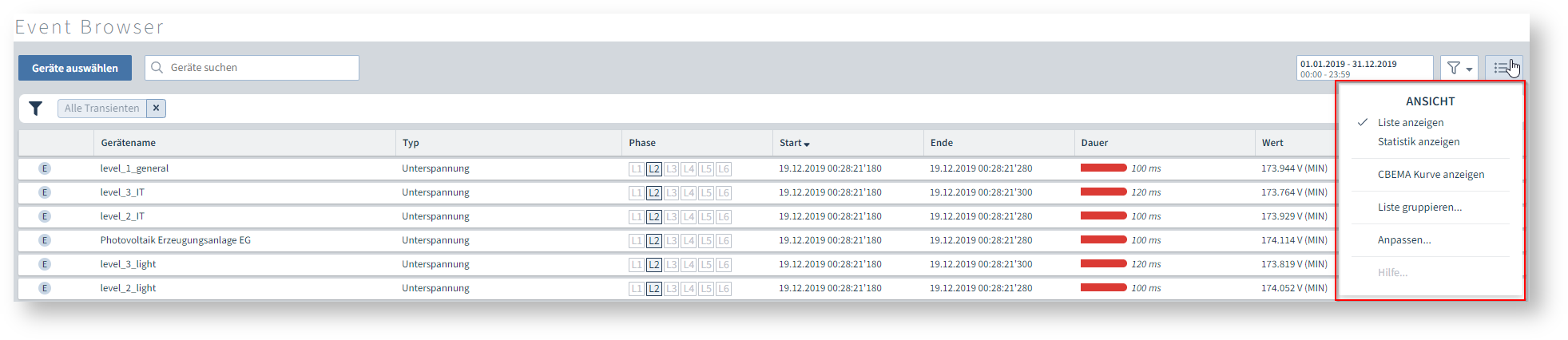
|
Menü Ansicht |
Beschreibung |
|
Liste anzeigen |
Zeigt die Ereignis- und Transienten Liste an (Nur auswählbar, wenn die CBEMA Graph eingeblendet ist) |
|
Statistik anzeigen (Nur in Listenansicht verfügbar) |
Informationen über:
|
|
CBEMA Kurve anzeigen |
Zeigt eine CBEMA Kurve für alle eingebundenen Geräte an. (Nur auswählbar, wenn die Liste eingeblendet ist) |
|
Liste gruppieren |
Gruppiert die Liste nach vordefinierten Kriterien wie zum Beispiel Datum, Gerätename, Ereignis-/Transiententyp oder zeitgleiche Ereignisse |
|
Anpassen |
Hier passen Sie die farbliche Darstellung der Ereignisdauer an. |
Liste gruppieren
Über die Funktion Liste gruppieren im Menü Ansicht stehen Ihnen verschiedene Kriterien zur Verfügung die Ereignis- / Transienten-Liste zu Gruppieren:
keine
Datum: Die Elemente werden nach Ihrem Startdatum in vordefinierte Zeiträume gruppiert. (Zum Beispiel: heute, gestern, diese Woche, letzte Woche ...)
Gerätenamen
Ereignistyp (schließt auch Transiententypen mit ein)
Zeitgleiche Transienten und Ereignisse: Gruppiert Ereignisse zwischen denen eine Zeit kleiner als das angegebene Zeitfenster liegt.
CBEMA Graph
Die ITIC-Kurve oder CBEMA-Kurve (Computer Business Equipment Manufacturers Association) beschreibt die maximale Spannungsabweichung im Verhältnis zur Ereignisdauer, die ein elektronisches Gerät tolerieren muss. Die Kurve gibt zulässige Toleranzen zur Bewertung der Ereignisse vor und ermöglicht somit eine Interpretation der möglichen Störungen.
Über die Option CBEMA Kurve anzeigen im Menü Ansicht öffnen Sie einen CBEMA Graphen, in dem die aufgezeichneten Spannungsereignisse aller eingebundenen Geräte dargestellt werden.
|
Position |
Beschreibung |
|
1 |
Die Übersicht enthält ein Eingabefeld für die Nominalspannung die der CBEMA-Kurve als Referenz dient. |
|
2 |
In der CBEMA Kurve stellt jeder Punkt ein Spannungsereignis da:
Bewegen Sie den Mauszeiger über einen Punkt im Graphen, um Wert und Dauer des Ereignisses anzuzeigen. Klicken Sie auf einen Punkt im Graphen, um weitere Informationen zu einem Ereignis abzurufen. |

Hinweis
Über die gerätespezifische Historie , rufen Sie einen CBEMA-Graphen auf, der ausschließlich Ereignisse des ausgewählten Gerätes mit einbezieht.